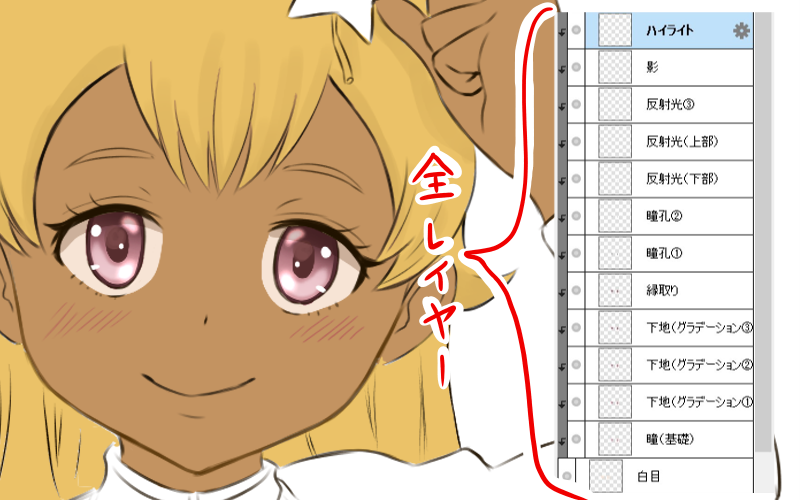
デジタルイラストで描き始めた当初、色、それも目の塗り方がまったく分からず悪戦苦闘した覚えがあります。
オーバーレイ、加算・発光、スクリーン、etc…
色々な機能がありすぎてよく分からないデジタルイラストですが、今回は上にあるような感じの目の塗り方、『初心者でも簡単な手順で真似できる目の塗り方』について紹介していきたいと思います。
※超初心者のまとめた記事です。アイキャッチ画像でも分かるように、クオリティ的には「NEVERまとめ」くらい低いので、あまり期待しないようにしてくださいすみません。
もくじ
初心者向け 目の塗り方
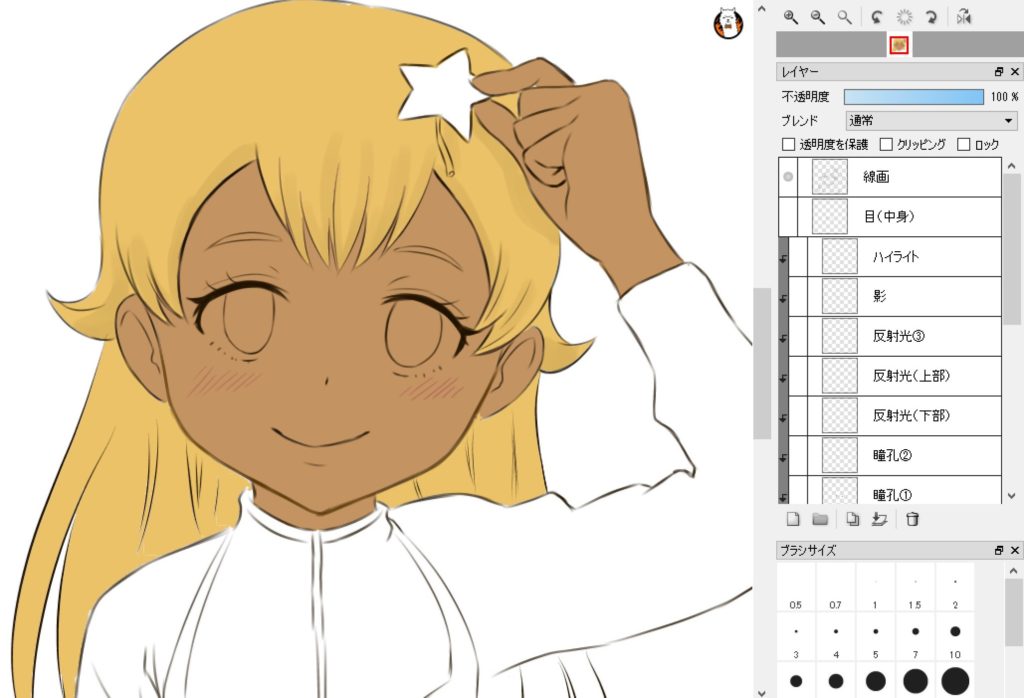
線画は上のような感じ。
線画だけ見てサラサラっと描けるわけではないので

線画とは別に、瞳孔の位置だったりの参考になるレイヤー(『目(中身)』)を作成しています。これを開いたり閉じたりしながら描いていきます。
今回 使用していくツールは以下の通りです。
- 乗算
- スクリーン
- 加算・発光
- オーバーレイ
使用するブラシは
- 鉛筆
- ペン
- エアブラシ
- 不透明迷彩
です。
レイヤー数は白目も含めて13枚です。
若干 多いように思えますが、慣れれば簡単(だと思います)。
習うより慣れよ、というわけで実際に絵を描きながら覚えていくのが一番 手っ取り早いので早速 目を塗っていきます。
レイヤー①:『白目』

まずは白目を塗りましょう。
ペンでサラサラっと塗ればOKです。
ちょっと僕の絵の場合、左右非対称で違和感マシマシですが、皆さんは気を付けましょう。なんなら肌との境界はぼかしたりすることでナチュラルに仕上げられるかと思います。
レイヤー②:『瞳(下地)』

瞳の基礎色を塗りましょう。
バケツツールを使っても良いでしょうが、設定を上手く使わないと隅々には色が入らないので、塗り残しがないようにしっかりとチェックをしましょう。
レイヤー③:『下地グラデーション①』

次は瞳の下地レイヤーにクリッピングをして、瞳下地にグラデーションを入れていきましょう。色は瞳の下地を塗った色より若干 濃いめを選択。
フチが柔らかく表現できるブラシなら何でも良いですが、今回はエアブラシを使いました。
あまりブラシサイズが細いとペンのような着色になってしまうので、ブラシサイズは大きめに設定して、上からサラっと塗りましょう。
レイヤー④:『下地グラデーション②』

同じくグラデーションを入れます。
一回目よりも更に濃い色でサラっと塗りましょう。
上手くグラデーションが出せない人は、『ぼかし』を使用しても良いかもしれません。
レイヤー⑤:『下地グラデーション③』

グラデーションの最終仕上げです。
黒に近い色でサラリと塗りましょう。
レイヤー⑥:『縁取り』

また、この時使用した色で、瞳の縁、一番 濃くなるところを塗りましょう。
僕はちょっと焦っているので雑になってしまいましたが、大事なところです。納得がいくまで丁寧に仕上げましょう。
レイヤー⑦:『瞳孔①』
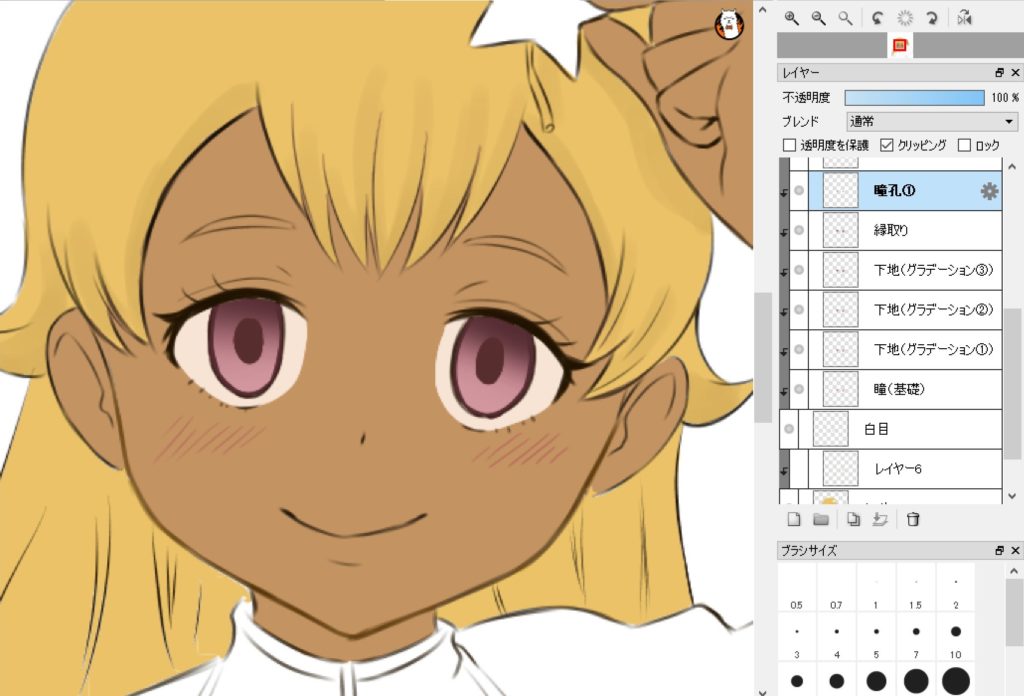
瞳孔を塗ります。
ブラシはなんでも良いのですが、ペンを使いなれていないとアニメ絵のようにコテコテした出来上がりになったりします。ので、今回は不透明水彩(色補充40程度)で色を重ねていきました。
レイヤー⑧:『瞳孔②』

瞳孔の上に反射光を塗ります。
ここも個人の好みにもよりますが、僕は厚塗りの感じが出したかったのでブラシは鉛筆を使って色を重ねました。
色は瞳孔を塗ったときより若干 明るい色をチョイスすると良いでしょう。


















